门口易测手机版,作为一款高效的教学辅助工具,赋予教师便捷处理办公情境的能力。它通过一键式操作简化教学分析流程,确保教师能够精准捕捉数据间的微妙变化,从而更有效地应对各类教学挑战。该应用还具备长期数据追踪功能,助力教师深入理解每位学生的成绩动态,实施精准的培优补差策略。

门口易测手机版使用方法
1. 扫描答题纸
- 轻触屏幕顶端中央的“扫描”按钮,步入扫描界面。
- 选定参与测验的班级后,点击下方的“扫描Scantron”按钮。
- 遵循提示完成确认后,将手机垂直持稳,确保答题卡黑边完整纳入扫描框内。
- 扫描完毕,学生信息与分数即刻显现于屏幕底部。如需返回,轻按左上角“上一步”。
2. 创建测验
- 学生作答完毕后,点击左上角返回键归至主页。
- 轻触底部“测验”按钮,步入测验配置页面,点击“创建测验”。
- 输入测试标题、设定题目数量,确认无误后点击“确认”。
3. 审查报告
- 点击“班级报告”,一览各学生得分情况,利用右下角“切换”按钮浏览不同班级成绩。
- 点选学生姓名行,详查答案,支持编辑或删除操作。
- 正确率旁箭头指引,可按需“按测试编号”或“正确率”排序查看。
- “问题报告”揭示每题得分率,同样支持排序及查看选项选择率。

门口易测手机版亮点
1. 全面教学服务:涵盖作业复习、教学评估等多功能服务。
2. 高效扫描与报告:手机秒变扫描仪,一键导出详尽检测报告。
3. 精准数据分析:总览测试准确率,测试库资源丰富。
4. 即时学习反馈:快速生成个性化学习报告,促进学生成长。
5. 便捷作业批改:摄像头轻松扫描答题卡,简化教师工作量。

门口易测手机版如何创建班级与添加学生?
1. 入口导航:轻触APP底部“班级”选项。
2. 创建流程:点击“创建班级”,填写班级名称并确认。
3. 录入信息:进入“创建学生”环节,输入姓名及限定为3至10位数字的学生卡号。
4. 批量添加:继续添加更多学生,直至完成,所有学生信息一目了然。
























 千千手抄...
千千手抄... 山推e路...
山推e路... 风云扫描...
风云扫描... 知工程官...
知工程官... 是我官网...
是我官网... 门口易测...
门口易测... 金蝶云星...
金蝶云星...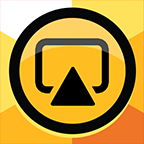 MAX投...
MAX投...

